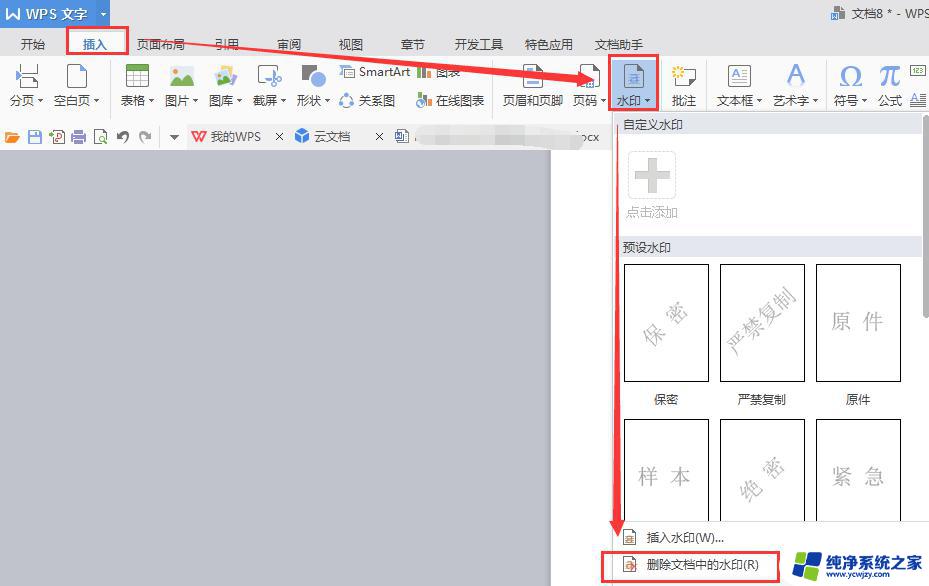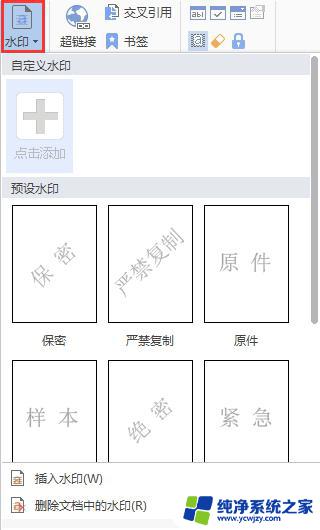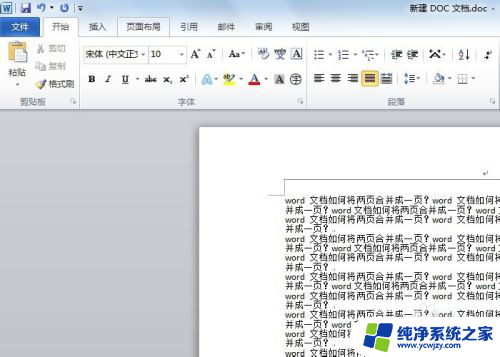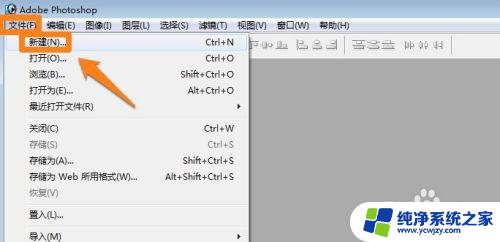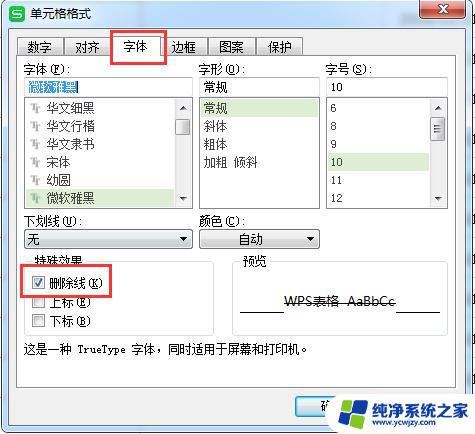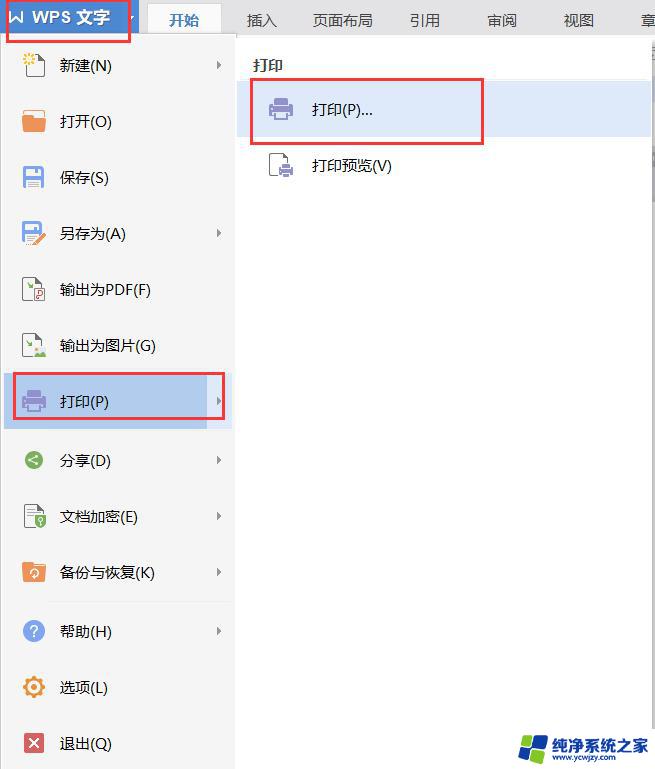wps如何插入文字水印 wps如何添加文字水印
更新时间:2023-10-15 16:59:22作者:yang
在日常办公中,我们经常需要给文档添加水印来保护文档的版权和机密性,而WPS作为一款功能强大的办公软件,提供了方便易用的文字水印功能,让我们能够轻松地为文档添加个性化的水印。通过WPS的文字水印功能,我们可以在文档中插入自定义的文字、日期、页码等信息,从而使文档更加专业和有序。如何在WPS中插入文字水印呢?接下来我们将详细介绍WPS如何插入文字水印的操作步骤,以及如何添加特定的文字水印样式,让您在使用WPS时能够灵活应用文字水印功能,提升工作效率。

方法/步骤
1、打开文档,依次点击“插入”--->“水印”--->“插入水印”
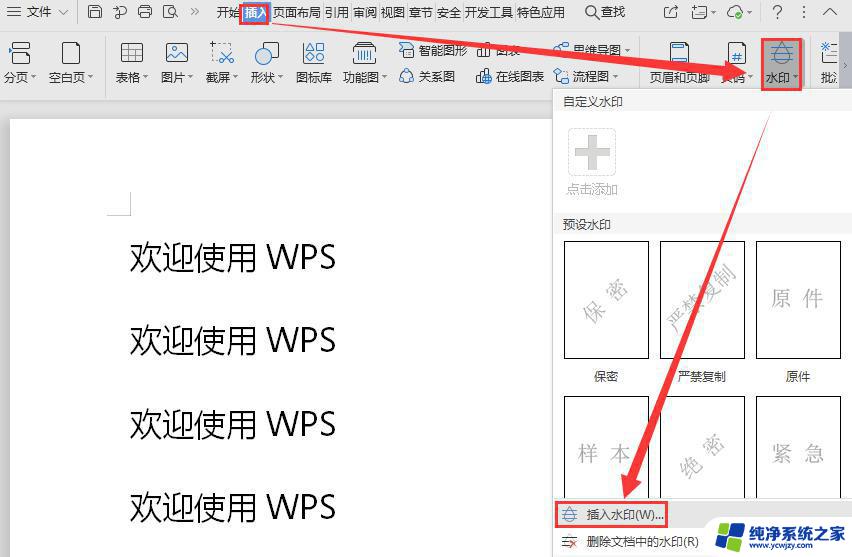
2、在弹出的“水印”界面,勾选“文字水印”,接着对水印内容进行设置
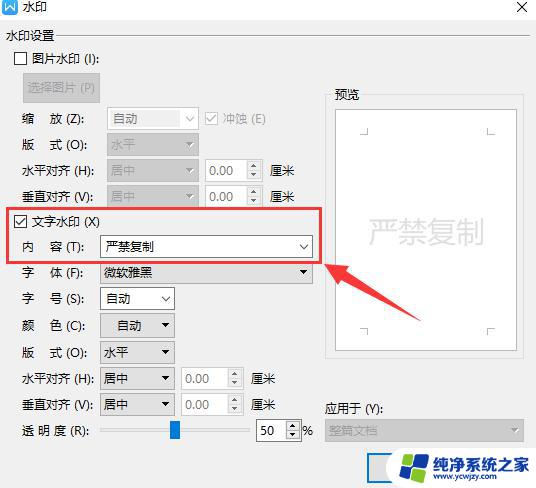
以上就是WPS插入文字水印的全部内容,如果您还有不清楚的地方,可以参考小编的步骤进行操作,希望这篇文章能够对您有所帮助。